很多人在拍摄视频的过程中都是比较随意的,没有考虑到视频画面比例问题,导致很多视频在上传或者制作时遇到困难,那么该如何快速裁切多段视频画面,剪辑成横屏、或者竖屏呢?下面随小编一起来试试。
当视频是竖屏时,裁切为横屏
运行视频剪辑高手,在“剪辑视频”版块中,点“添加视频”,导入多段视频

在“新视频选项”中,勾选“画面裁切”这个选项,其他不打勾
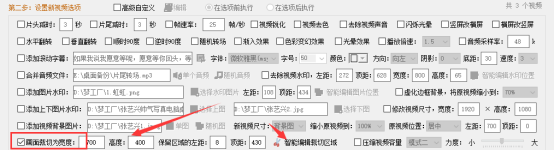
接着点“智能编辑裁切区域”,弹出对话框,在里面选择好要裁切的大小和位置,大小呈横屏即可,保存一下

那么这样裁切的新视频尺寸均为400700:且画面均为横屏播放
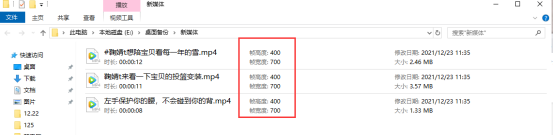

当视频是横屏时,裁切为竖屏
同样的导入多段视频之后,在“智能编辑裁切区域”中,将大小调整成竖屏即可

而这样裁切出来的视频尺寸均为700440:画面就会成竖屏播放


最后我们可以打开原视频对比一下,原视频尺寸均为,且播放时为此画面,说明裁切成功


教你自由裁切每段视频的画面,横竖屏都支持
最新推荐文章于 2022-12-19 15:15:00 发布






















 3121
3121











 被折叠的 条评论
为什么被折叠?
被折叠的 条评论
为什么被折叠?








